Wie funktioniert das? ZUGFeRD-Rechnung erstellen.
Perfect PDF® 12: Neues, modernes Design, Windows 11 kompatibel und leistungsfähiger denn je
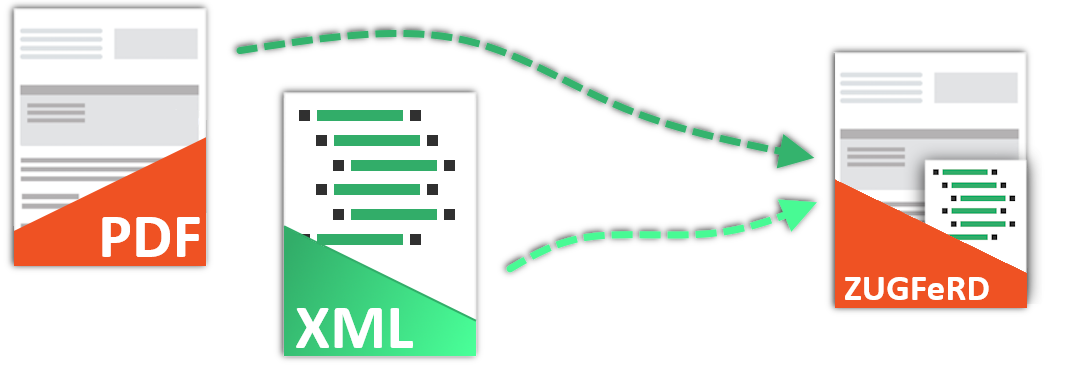
ZUGFeRD-Rechnung schreiben
In Perfect PDF® 12

Das Thema E-Rechnung wird immer präsenter. Rechnungen auf Papier gehören in Bälde wohl der Vergangenheit an. 2024 müssen vorerst nur elektronische Rechnungen an Behörden gestellt werden, doch sieht der Gesetzgeber in naher Zukunft eine Regelung auch für Unternehmen untereinander vor. Elektronische Rechnungen in den Formaten ZUGFeRD, FACTUR-X und XRechnung erstellen: In Perfect PDF 12 gibt es ein Feature, mit dem E-Rechnungen erstellt, visualisiert, umgewandelt und/oder in PDF eingebettet werden können. Diese Funktionalität gibt es als separate Edition, Perfect E-Rechnung, zusammen mit ausgewählten PDF-Funktionen. Sie kann auch als einzelnes Feature im Konfigurator gekauft werden.
Mehr über E-Rechnungen erfahren
Mehr über E-Rechnungen erfahren
1 | ZUGFeRD-XML erstellenDieses Tutorial setzt eine bereits valide XML im ZUGFeRD-Format sowie eine vorbereitete PDF-Datei (visueller Teil der Rechnung) voraus. Für Testzwecke kann diese XML-Datei genutzt werden. Wie man eine elektronische Rechnung (die XML-Datei) erstellt, lesen Sie in diesem Tutorial. Die in diesem Tutorial genutzte XML-Datei muss zwingend als CII-Rechnung in UN/CEFACT Syntax erstellt worden sein, da sonst die ZUGFeRD-Datei nicht gültig sein wird. Eine bereits erstellte XML-Datei oder die zum Download angebotene Datei sollte in Perfect E-Rechnung geöffnet sein. In der Rechnungsübersicht kann dann auf „FACTUR-X/ZUGFeRD-Rechnung speichern“ geklickt werden. | 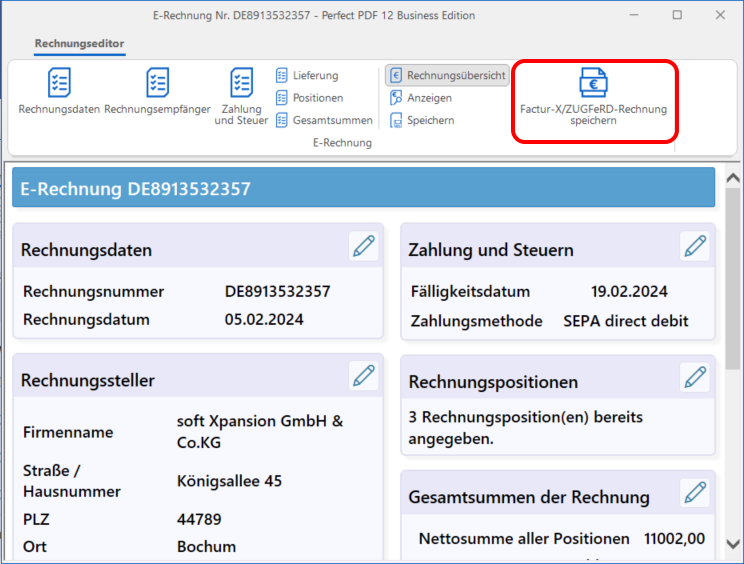 |
2 | XML in PDF einbetten Es öffnet sich nun ein Windows Explorer Fenster, in dem der visuelle PDF-Teil der Rechnung gewählt werden kann. Dies kann bspw. eine umgewandelte Word- oder Exceldatei sein. Nachdem eine PDF-Datei gewählt und auf „Öffnen“ geklickt wurde, verschwindet das aktuelle Explorer Fenstern und ein neues Explorer-Fenster erscheint. Nun muss ein Speicherort und ein Dateiname für die PDF(-A/3) angegeben werden. Die entstandene Datei enthält dann die XML-Datei. Die ZUGFeRD-Datei wäre somit fertiggestellt. Die weiteren hier geschilderten Schritte sind optional. | 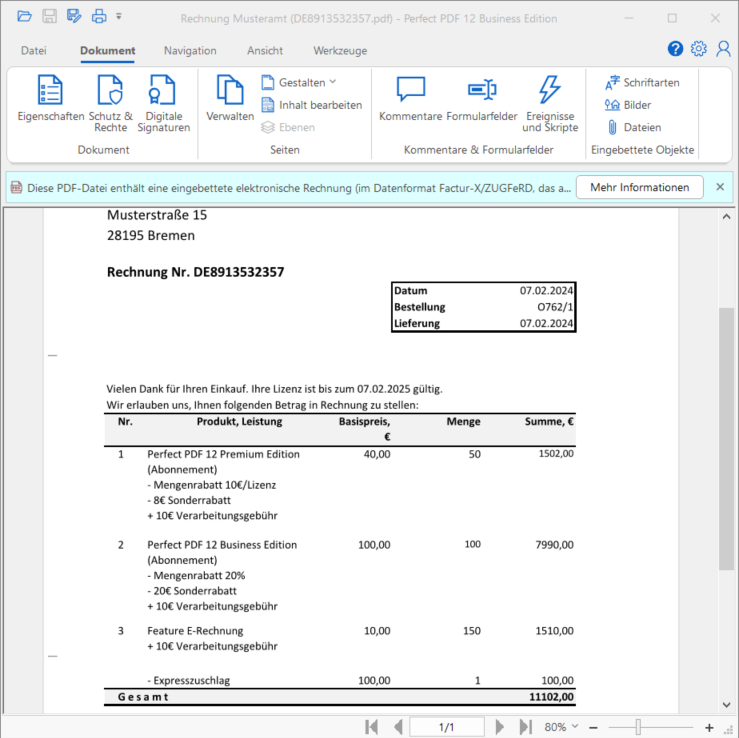 |
3 | Stempel einfügenDie ZUGFeRD-Datei kann nun weiterbearbeitet werden. Beispielsweise kann von einer anderen Abteilungen ein Stempel auf die Datei gesetzt werden, damit man weiß, dass die Rechnung noch einmal geprüft wurde und nun versandt werden kann. Um einen Stempel einzufügen, muss die Datei in Perfect PDF 12 geöffnet sein. Dort dann auf „Verwalten“ klicken und auf „Stempel“. Sollte bereits ein Stempel dort vorhanden sein, kann dieser genutzt werden. Falls nicht, kann dort ein Stempel neu erstellt oder aus einer existierenden PDF-Datei genommen werden. Den Stempel korrekt platzieren und auf „Übernehmen“ klicken. | 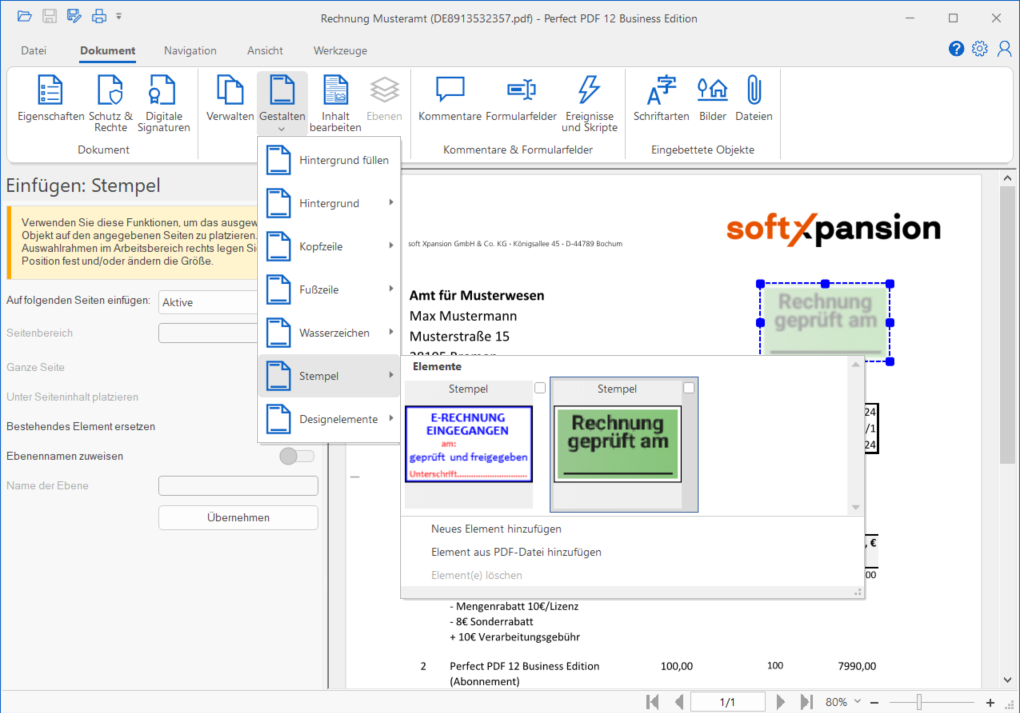 |
4 | Signatur einfügenUm sicher zu gehen, dass das Dokument nun nicht mehr verändert wird, kann das Dokument signiert werden, da die Signatur bei Änderung des Dokumentes ungültig wird. Unter „Dokument“ befindet sich „Digitale Signaturen“. Ein Klick darauf öffnet das Signaturtool. Wie man eine digitale Signatur einfügt, ist im Tutorial zum Thema digitale Signatur erklärt. Weitere Informationen gibt es auf unserer E-Rechnungsseite für Perfect PDF 12-Kunden. | 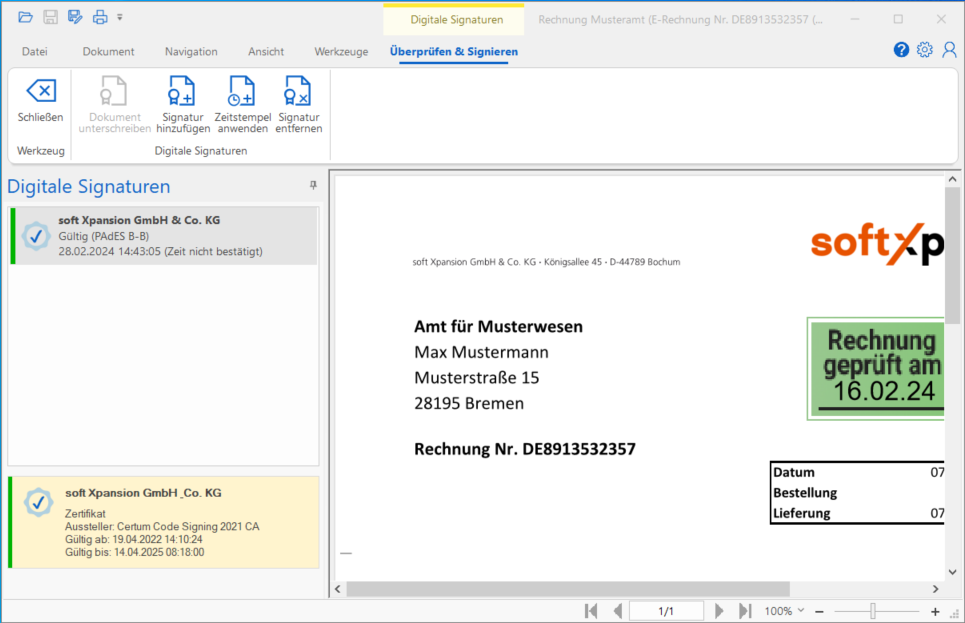 |
